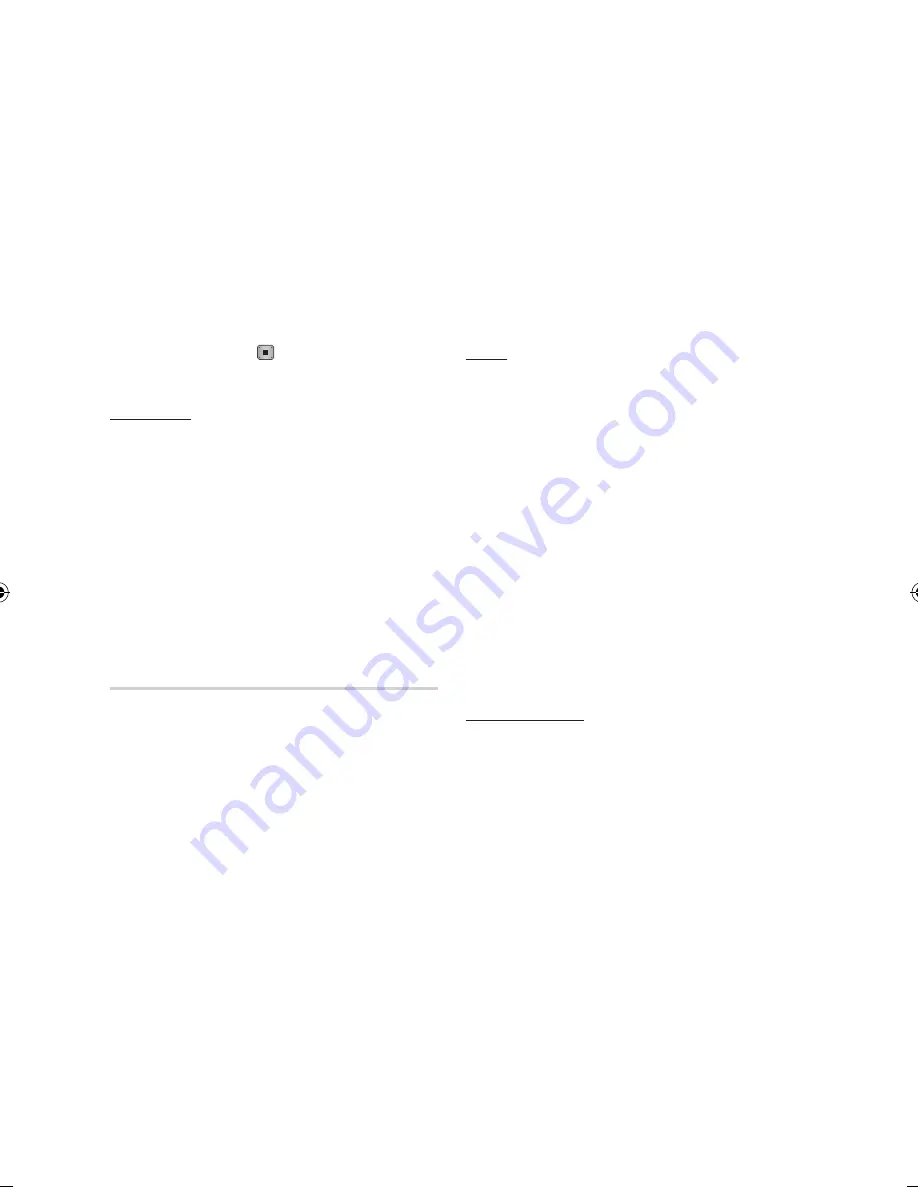
Services réseau
3.
Après quelques instants, Smart Hub se
réinitialise automatiquement. L'écran pourrait
devenir noir, puis Smart Hub réapparaît. Après
quelques instants, il commence la procédure
de réinitialisation.
4.
Pour terminer la réinitialisation, passez à
l'étape 4 de la section Démarrer Smart Hub
pour la première fois. (voir page 51.)
✎
REMARQUE
`
Si vous avez oublié votre mot de passe, appuyez sur
la touche
ARRÊT
( ) située sur la face avant du
lecteur qui ne doit pas contenir de disque.
Propriétés
Le menu Propriétés cite trois fonctions qui
affichent l'information à propos de Smart Hub :
Détail
Fournit l'information sur Smart Hub, notamment
le numéro de version, le nombre de services
installés, l'espace de mémoire occupé et l'ID
unique du produit.
Cond. d'utilisation de service
Affiche les conditions de l'entente de service.
Menu Mode Éditer - JAUNE (C)
Les fonctions du menu Mode Éditer vous
permettent d'administrer les widgets dans la
section Mes applications de l'écran Smart Hub.
À l'aide de ces fonctions, vous pouvez verrouiller
et déverrouiller l'accès à certains widgets, créer
unNouveau dossier et y placer les widgets,
renommer les dossiers, supprimer les widgets et
changer la position des widgets à l'écran.
Pour accéder au menu Mode Éditer, puis
sélectionner un élément du menu, exécutez les
étapes suivantes :
1.
Appuyez sur la touche
JAUNE (C)
de votre
télécommande. La barre du menu Mode
Éditer apparaît dans le bas de l'écran.
2.
Appuyez sur ▲▼◄► pour sélectionner un
élément du menu, puis appuyez sur la touche
ENTRER
.
Les fonctions de la barre du menu Mode Éditer
sont décrites ci-dessous.
✎
REMARQUE
`
Certains éléments du menu pourraient ne pas
apparaître à l'écran. Pour voir ces éléments, appuyez
sur ◄► afin de vous placer au bord de l'écran, puis
appuyez de nouveau pour exposer les éléments.
`
Vous pouvez fermer la barre en surlignant le X situé
sur le côté droit inférieur, puis appuyez sur la touche
ENTRER
.
Dépl.
La fonction Déplacer vous permet de changer
la position d'un widget à l'écran. Pour utiliser la
fonction Déplacer, exécutez les étapes suivantes :
1.
Appuyez sur la touche
JAUNE (C)
de votre
télécommande.
2.
Sélectionnez un widget, puis appuyez sur la
touche
ENTRER
. Une marque apparaît au-
dessus du widget.
3.
Appuyez sur les touches ▲▼◄► pour
sélectionner
Dépl.
, puis appuyez sur la
touche
ENTRER
. Une icône de changement
de position apparaît au-dessus du widget.
4.
Appuyez sur les touches ▲▼◄► pour
déplacer l'icône. Appuyez sur la touche
ENTRER
jusqu'à ce que l'icône soit dans la
position de votre choix. Le widget se place
dans son nouvel emplacement.
Dép.vers doss.
La fonction Envoyer au dossier vous permet
d'envoyer un widget dans un dossier. Pour utiliser
la fonction Envoyer au dossier, exécutez les
étapes suivantes :
1.
Appuyez sur la touche
JAUNE (C)
de votre
télécommande.
2.
Sélectionnez un widget, puis appuyez sur la
touche
ENTRER
. Si vous avez déjà créé un
dossier, le widget peut être déplacé.
3.
Appuyez sur les ▲▼◄► pour sélectionner
Envoyer au dossier, puis appuyez sur la
touche
ENTRER
. La fenêtre Envoyer au
dossier s'ouvre.
4.
Appuyez sur les ▲▼◄► pour sélectionner un
dossier, puis appuyez sur la touche
ENTRER
.
Le message Envoyé au dossier s'affiche, puis
disparaît. Le widget a été envoyé au dossier.
56
Français
02024B-BD-D5700-ZC-FRC.indb 56
2012-01-12 오후 9:39:48
















































